接6.3.4实例继续创建别墅。
1)将视图切换至1F楼层平面,单击“建筑”选项卡“构建”面板中的“门”按钮 ,打开“修改|放置门”选项卡。
,打开“修改|放置门”选项卡。
2)单击“模式”面板中的“载入族”按钮 ,打开“载入族”对话框,选择“China”→“建筑”→“门”→普通门”→“平开门”→“双扇”文件夹中的“双面嵌板木门4.rfa”,如图7-20所示。单击“打开”按钮,载入“双面嵌板木门4”族。
,打开“载入族”对话框,选择“China”→“建筑”→“门”→普通门”→“平开门”→“双扇”文件夹中的“双面嵌板木门4.rfa”,如图7-20所示。单击“打开”按钮,载入“双面嵌板木门4”族。

图7-20 “载入族”对话框(1)
3)在“属性”选项板中选择“双面嵌板木门41400×2100mm”类型,单击“编辑类型”按钮 ,打开“类型属性”对话框,更改尺寸值,如图7-21所示。其他采用默认设置,单击“确定”按钮。
,打开“类型属性”对话框,更改尺寸值,如图7-21所示。其他采用默认设置,单击“确定”按钮。

图7-21 设置门尺寸参数(1)
4)在一层入口处放置双面嵌板木门,并修改临时尺寸如图7-22所示。
5)在“属性”选项板中选择“单扇-与墙齐750×2000mm”类型,在图7-23所示的位置放置门,并修改临时尺寸,门离墙的距离为100mm。
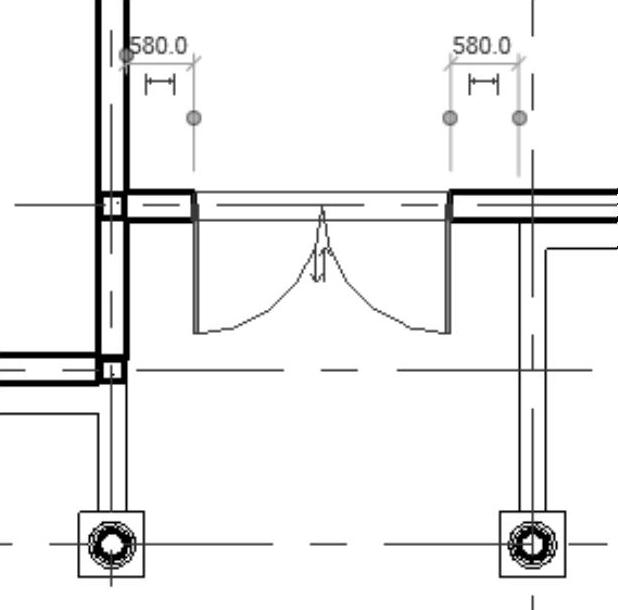
图7-22 放置双面嵌板木门
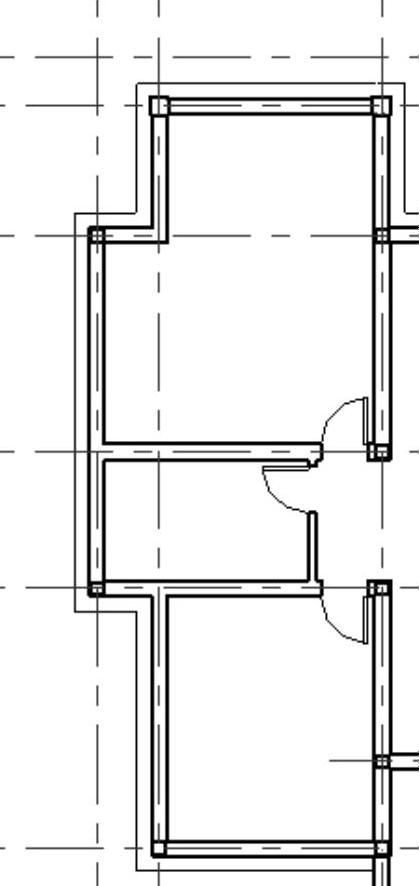
图7-23 放置单扇门
6)单击“模式”面板中的“载入族”按钮 ,打开“载入族”对话框,选择“China”→“建筑”→“门”→普通门”→“推拉门”文件夹中的“双扇推拉门1.rfa”,如图7-24所示。单击“打开”按钮,载入“双扇推拉门1”族。
,打开“载入族”对话框,选择“China”→“建筑”→“门”→普通门”→“推拉门”文件夹中的“双扇推拉门1.rfa”,如图7-24所示。单击“打开”按钮,载入“双扇推拉门1”族。

图7-24 “载入族”对话框(2)
7)在“属性”选项板中选择“双扇推拉门11500×2100mm”类型,将其放置在图7-25所示的位置,并修改临时尺寸。
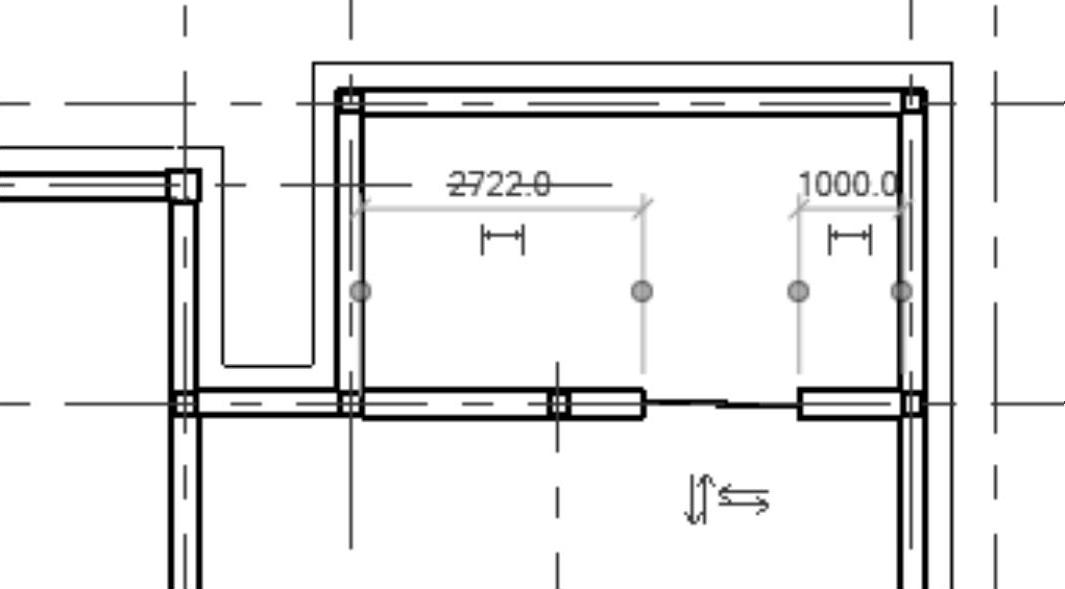
图7-25 放置双扇推拉门
8)将视图切换到2F楼层。
9)单击“建筑”选项卡“构建”面板中的“门”按钮 ,打开“修改|放置门”选项卡。
,打开“修改|放置门”选项卡。
10)单击“模式”面板中的“载入族”按钮 ,打开“载入族”对话框,选择“China”→“建筑”→“门”→普通门”→“平开门”→“双扇”文件夹中的“双面嵌板镶玻璃门5.rfa”,如图7-26所示。单击“打开”按钮,载入“双面嵌板镶玻璃门5”族。
,打开“载入族”对话框,选择“China”→“建筑”→“门”→普通门”→“平开门”→“双扇”文件夹中的“双面嵌板镶玻璃门5.rfa”,如图7-26所示。单击“打开”按钮,载入“双面嵌板镶玻璃门5”族。

图7-26 “载入族”对话框(3)
11)在“属性”选项板中选择“双面嵌板镶玻璃门51200×2100mm”类型,单击“编辑类型”按钮 ,打开“类型属性”对话框,更改尺寸值,如图7-27所示。其他采用默认设置,单击“确定”按钮。
,打开“类型属性”对话框,更改尺寸值,如图7-27所示。其他采用默认设置,单击“确定”按钮。
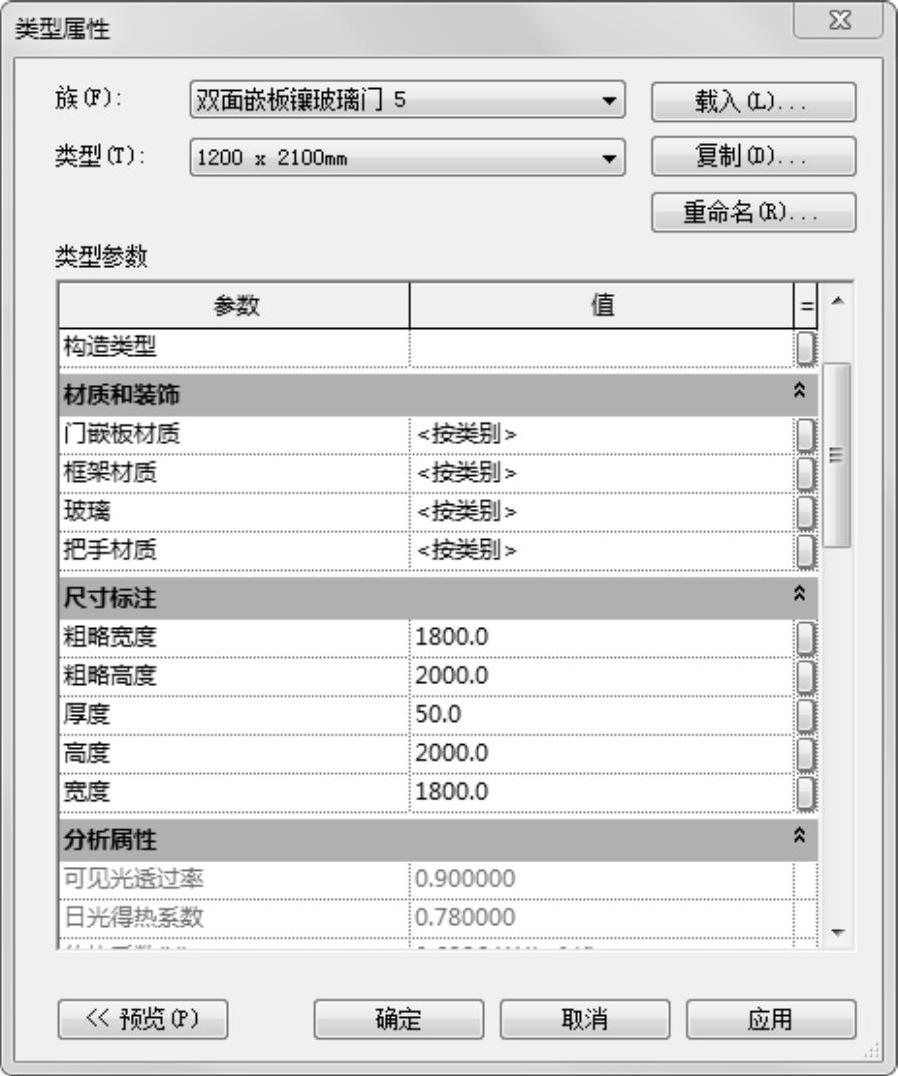
图7-27 设置门尺寸参数(2)
12)在幕墙上放置双面嵌板镶玻璃门,并修改临时尺寸,如图7-28所示。
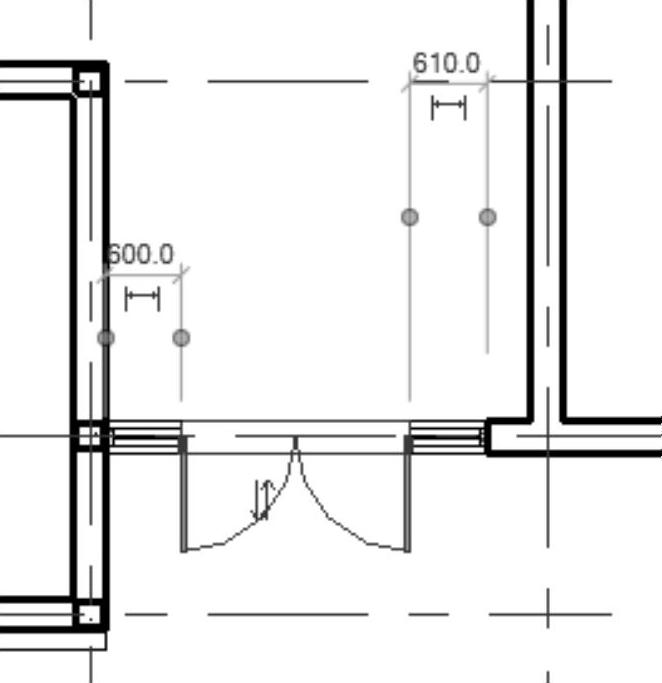
图7-28 放置双面嵌板镶玻璃门
提示:(https://www.daowen.com)
如果在三维视图中不显示门把手,则将控制栏中的详细程度更改为精细。
13)在“属性”选项板中选择“单扇-与墙齐750×2000mm”类型,在图7-29所示的位置放置门,并修改临时尺寸,门离墙的距离为100mm。
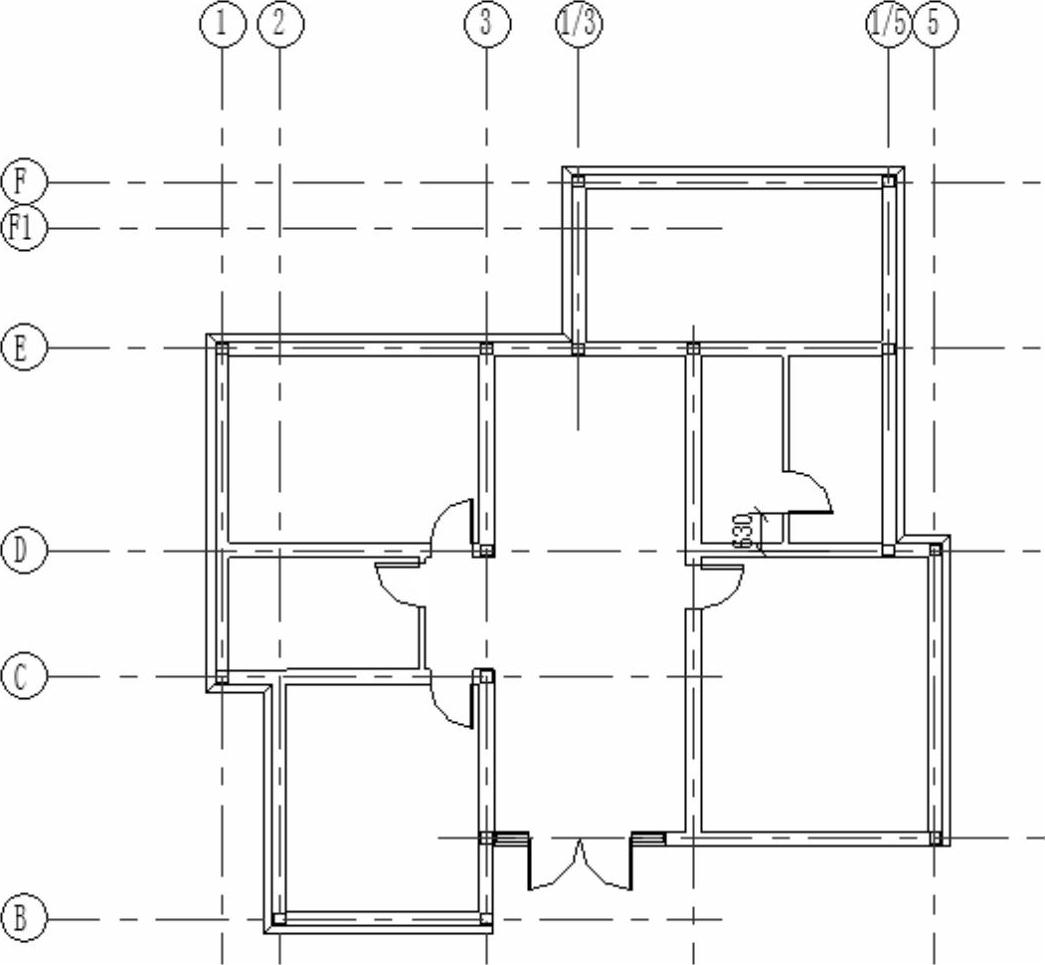
图7-29 放置单扇门(1)
14)单击“模式”面板中的“载入族”按钮 ,打开“载入族”对话框,选择“China”→“建筑”→“门”→普通门”→“平开门”→“单扇”文件夹中的“单嵌板镶玻璃门13.rfa”,如图7-30所示。单击“打开”按钮,载入“单嵌板镶玻璃门13”族。
,打开“载入族”对话框,选择“China”→“建筑”→“门”→普通门”→“平开门”→“单扇”文件夹中的“单嵌板镶玻璃门13.rfa”,如图7-30所示。单击“打开”按钮,载入“单嵌板镶玻璃门13”族。

图7-30 “载入族”对话框(4)
15)在“属性”选项板中选择“单嵌板镶玻璃门13700×2100mm”类型,在图7-31所示的位置放置单嵌板镶玻璃门。
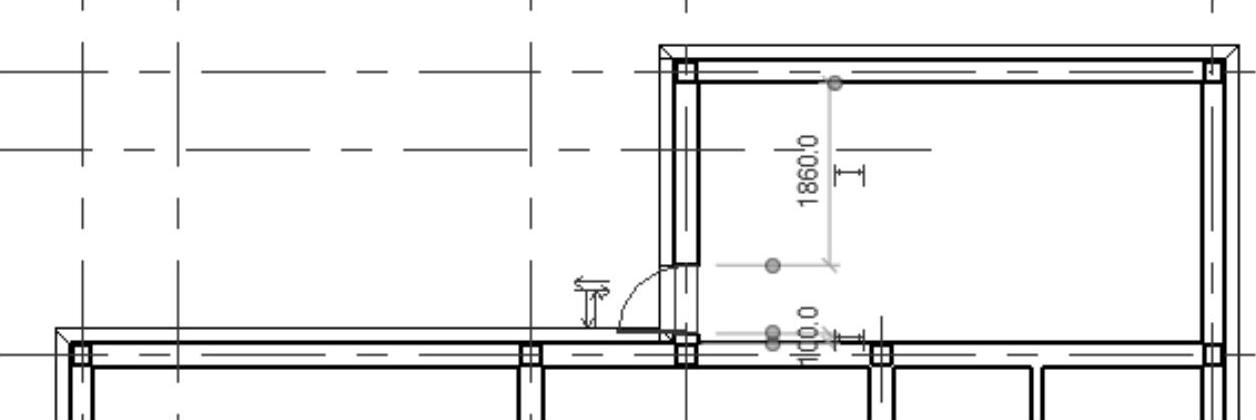
图7-31 放置单嵌板镶玻璃门
16)单击“修改”选项卡“修改”面板中的“用间隙拆分”按钮 ,拆分墙体,然后删除拆分的墙体,创建宽度为700mm的洞口,如图7-32所示。
,拆分墙体,然后删除拆分的墙体,创建宽度为700mm的洞口,如图7-32所示。
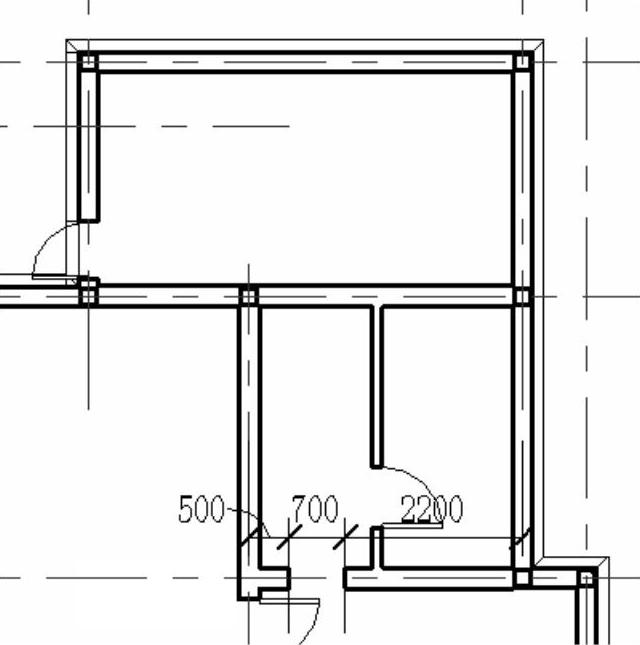
图7-32 创建洞口(1)
17)将视图切换到3F楼层。
18)单击“建筑”选项卡“构建”面板中的“门”按钮 ,打开“修改|放置门”选项卡。
,打开“修改|放置门”选项卡。
19)单击“模式”面板中的“载入族”按钮 ,打开“载入族”对话框,选择“China”→“建筑”→“门”→普通门”→“平开门”→“单扇”文件夹中的“单嵌板镶玻璃门10.rfa”,如图7-33所示。单击“打开”按钮,载入“单嵌板镶玻璃门10”族。
,打开“载入族”对话框,选择“China”→“建筑”→“门”→普通门”→“平开门”→“单扇”文件夹中的“单嵌板镶玻璃门10.rfa”,如图7-33所示。单击“打开”按钮,载入“单嵌板镶玻璃门10”族。

图7-33 “载入族”对话框(5)
20)在“属性”选项板中单击“编辑类型”按钮,打开“类型属性”对话框,更改“粗略宽度”为“800”,“粗略高度”为“1900”,其他采用默认设置,如图7-34所示。单击“确定”按钮。
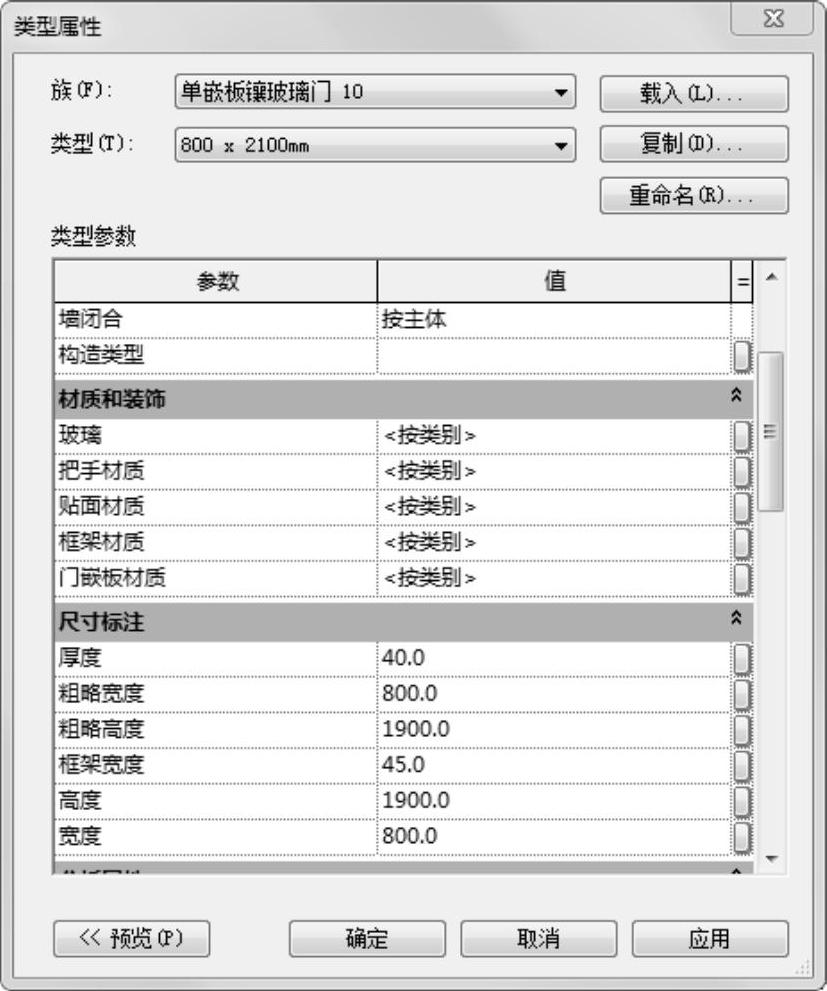
图7-34 “类型属性”对话框
21)在图7-35所示的位置放置单嵌板镶玻璃门。
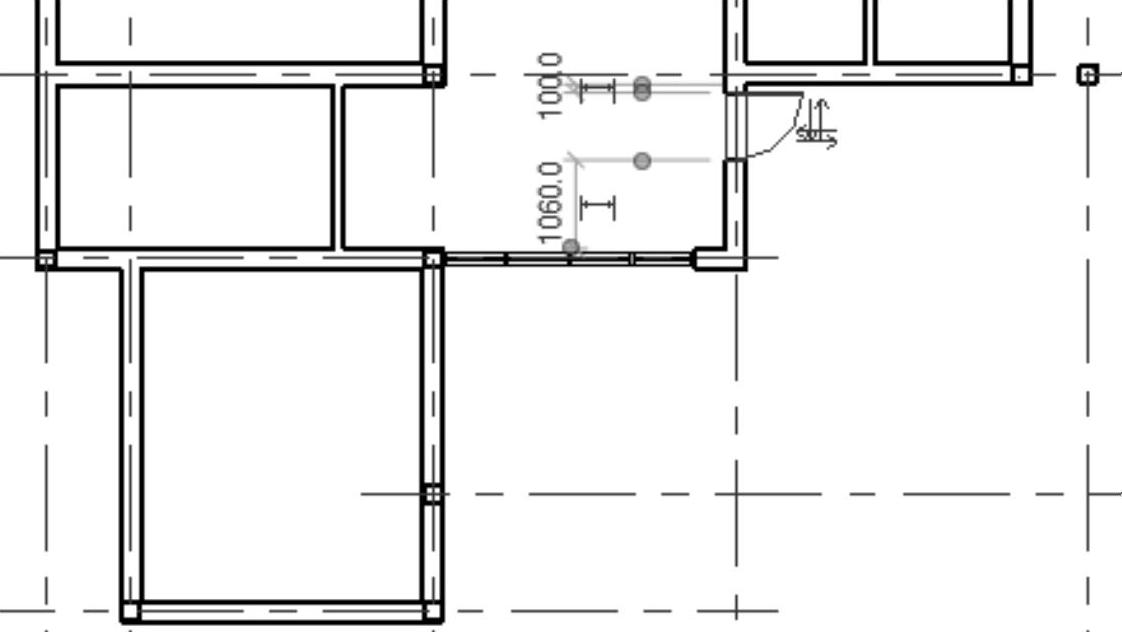
图7-35 放置单嵌板镶玻璃门
22)在“属性”选项板中选择“单扇-与墙齐750×2000mm”类型,在图7-36所示的位置放置门,并修改临时尺寸,门离墙的距离为100mm。
23)单击“修改”选项卡“修改”面板中的“用间隙拆分”按钮 ,拆分墙体,然后删除拆分的墙体,创建宽度为700mm的洞口,如图7-37所示。
,拆分墙体,然后删除拆分的墙体,创建宽度为700mm的洞口,如图7-37所示。
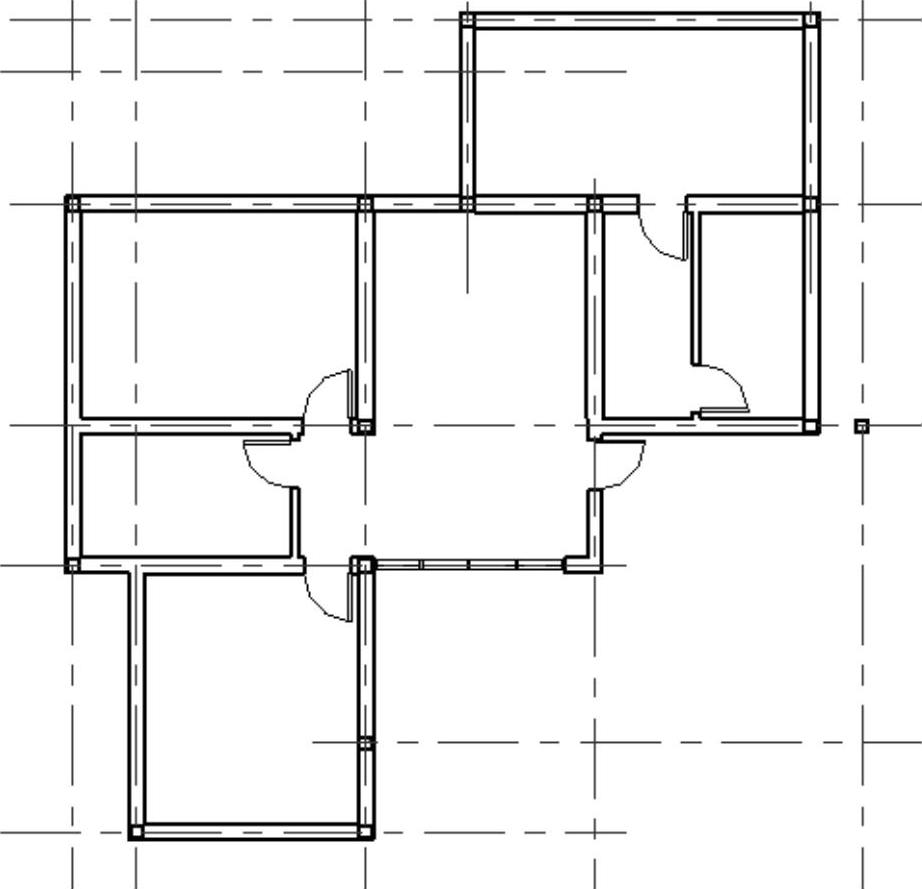
图7-36 放置单扇门(2)
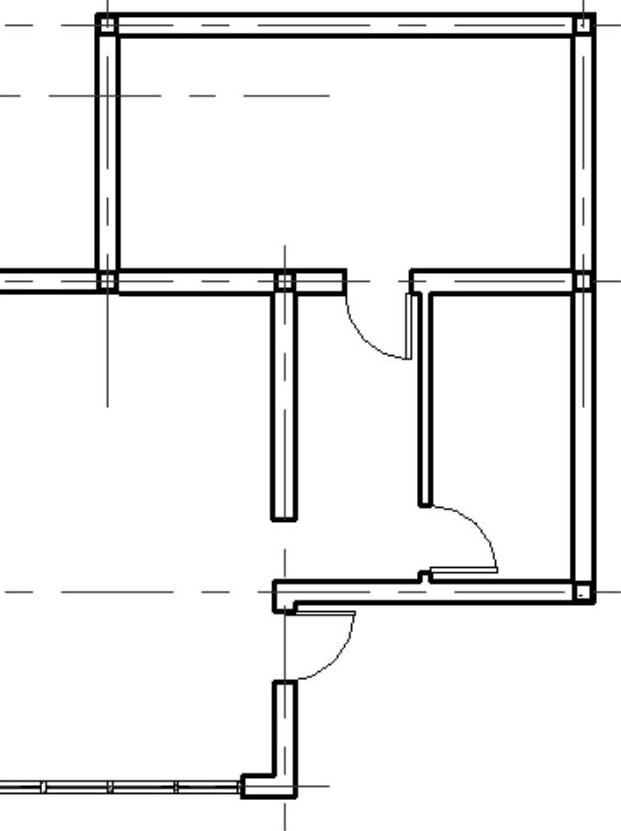
图7-37 创建洞口(2)
免责声明:以上内容源自网络,版权归原作者所有,如有侵犯您的原创版权请告知,我们将尽快删除相关内容。






